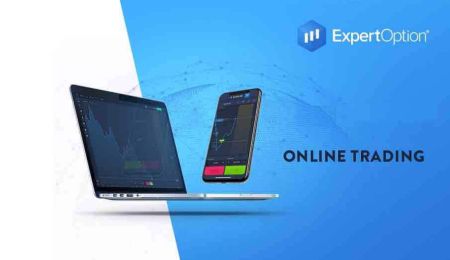Kako preuzeti i instalirati ExpertOption aplikaciju za laptop/PC (Windows, macOS)
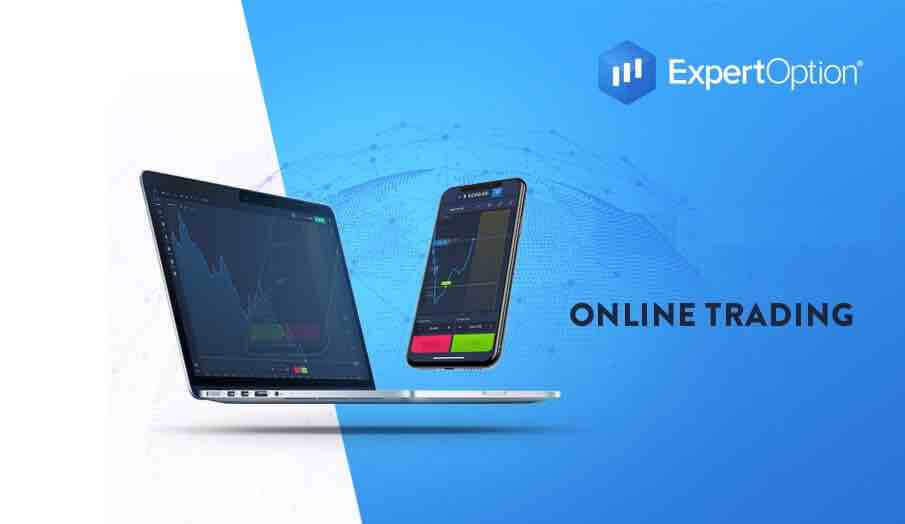
Kako preuzeti i instalirati ExpertOption aplikaciju na Windows
Desktop aplikacija trgovačke platforme potpuno je ista kao i njena web verzija. Shodno tome, neće biti nikakvih problema sa trgovanjem i transferom sredstava.
Zahtjevi sustava
- Operativni sistem:
- Windows 7, 8, 8.1, 10
- RAM:
- 2 GB
- video kartica:
- DirectX 9 (Windows)
- Prostor na tvrdom disku:
- 130 Mb
Preuzmite službenu aplikaciju ExpertOption ovdje na svom laptopu/računaru.
Preuzmite aplikaciju ExpertOption za Windows
Vaš ExpertOption instalater će početi automatski da se preuzima za nekoliko sekundi. Ako se to ne dogodi, ponovo pokrenite preuzimanje
Nakon uspješnog preuzimanja, slijedite ove korake da biste ga instalirali na svoj laptop/PC:
Sačuvajte datoteku ExpertOption-7.2.12.exe na svom računaru.
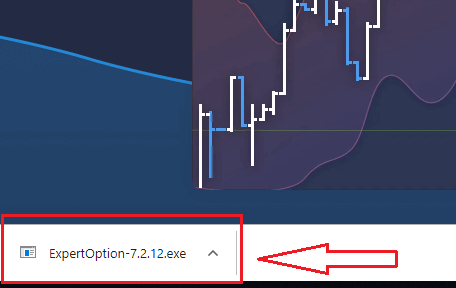
Otvorite preuzetu datoteku, dvaput kliknite na datoteku, ona će se pokrenuti automatski.
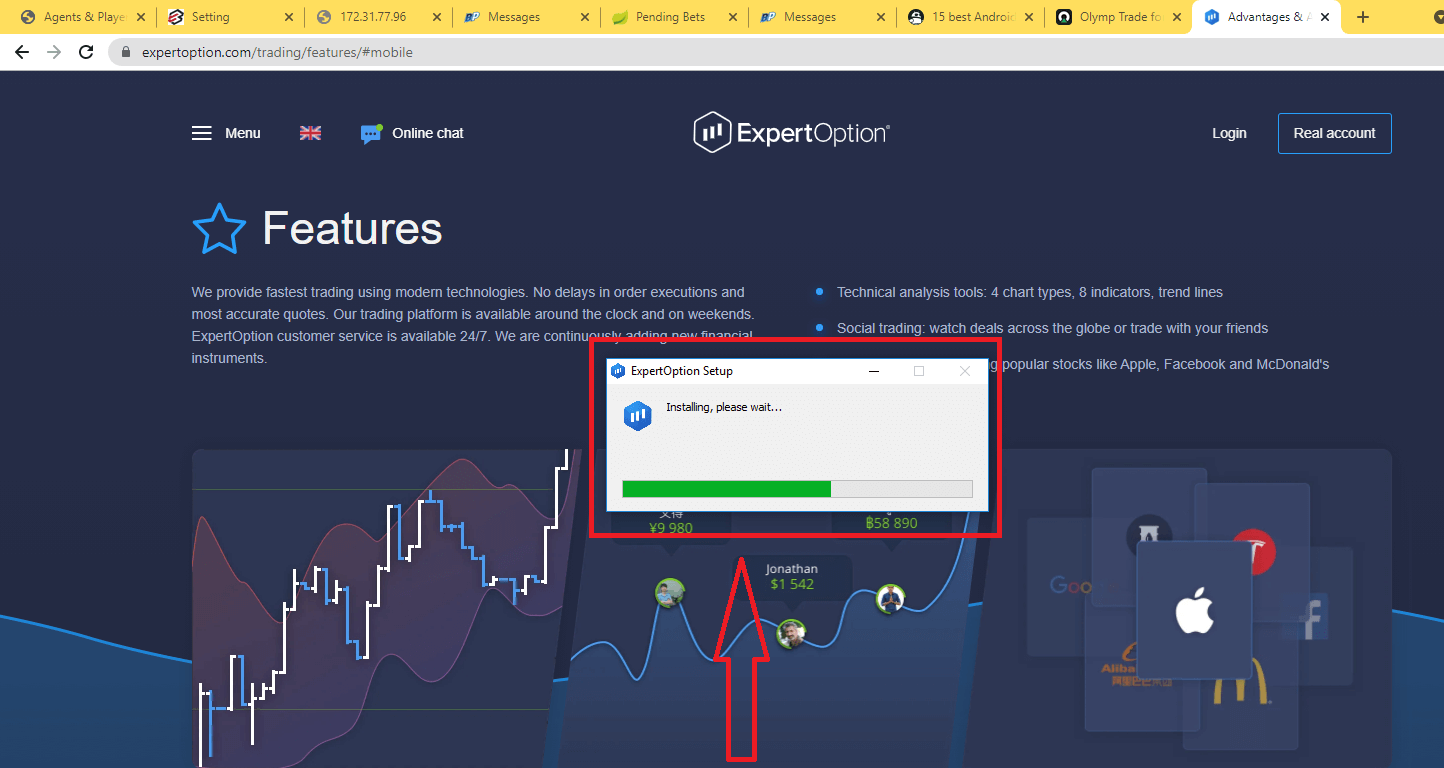
Ovo će vas odvesti na stranicu Demo trgovanja da počnete trgovati sa $10,000 na Demo računu
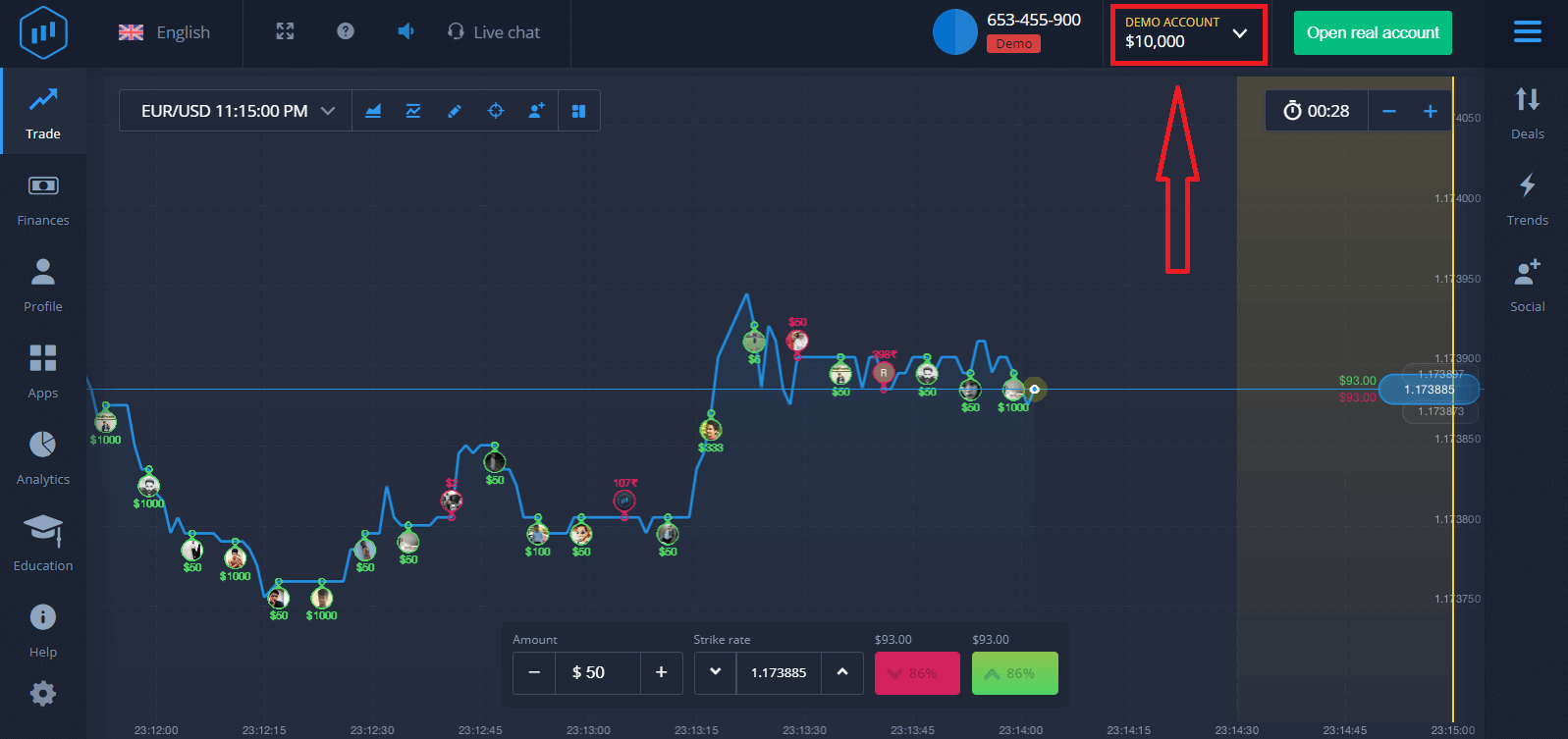
. Da biste nastavili koristiti račun, sačuvajte rezultate trgovanja i možete trgovati na pravom računu. Kliknite na "Otvori pravi račun" da kreirate ExpertOption nalog.
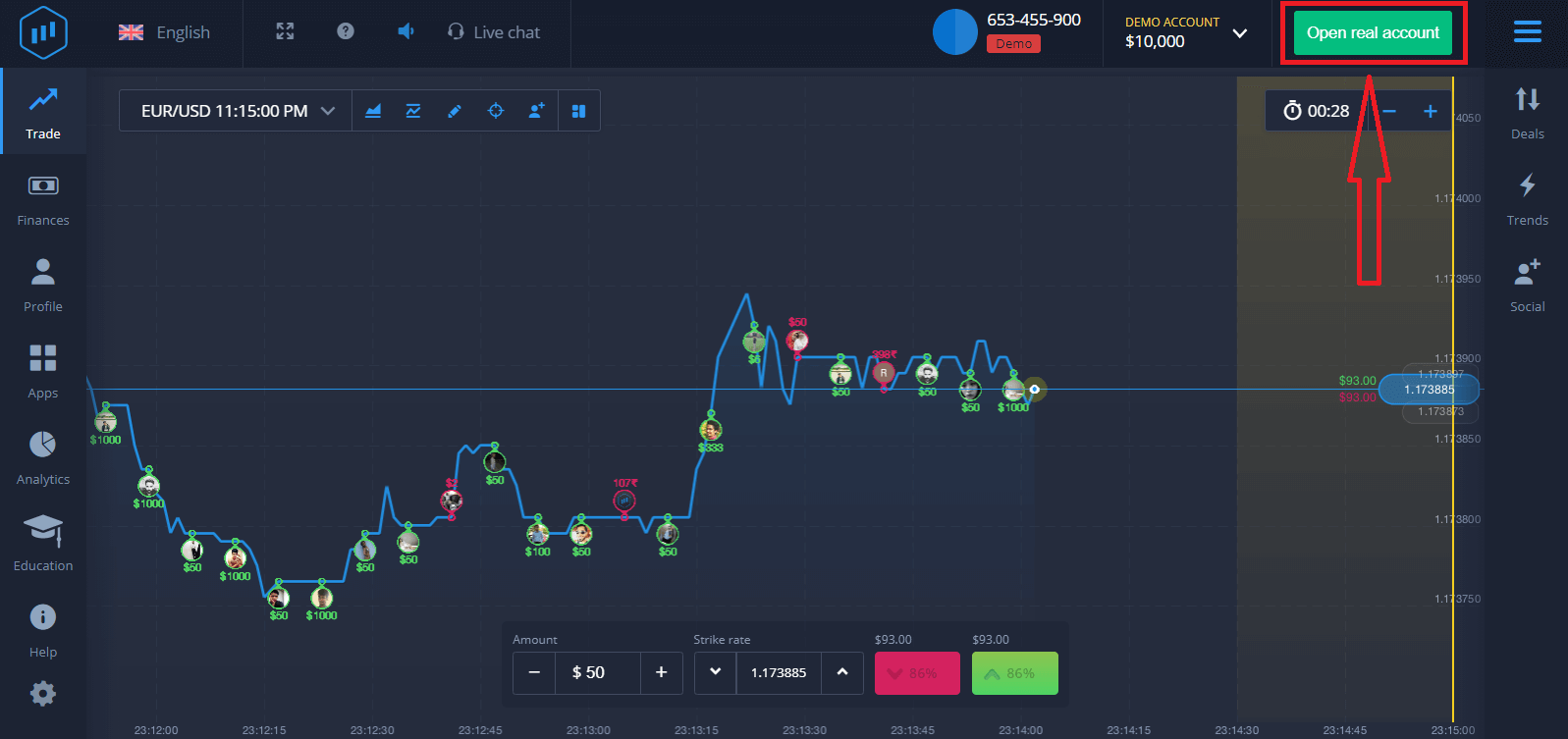
Dostupne su tri opcije: prijavljivanje sa vašom e-mail adresom, Facebook nalogom ili Google nalogom kao u nastavku. Sve što trebate je odabrati bilo koju odgovarajuću metodu i kreirati lozinku.
Kako preuzeti i instalirati ExpertOption aplikaciju na macOS
Desktop aplikacija trgovačke platforme potpuno je ista kao i njena web verzija. Shodno tome, neće biti nikakvih problema sa trgovanjem i transferom sredstava.
Zahtjevi sustava
- Operativni sistem:
- macOS - OS X 10.10 Yosemite
- RAM:
- 2 GB
- video kartica:
- OpenGL 2.0-friendly (macOS)
- Prostor na tvrdom disku:
- 130 Mb
Preuzmite službenu aplikaciju ExpertOption ovdje na svom laptopu/računaru.
Preuzmite aplikaciju ExpertOption za macOS
Vaš ExpertOption instalater će početi automatski da se preuzima za nekoliko sekundi. Ako se to ne dogodi, ponovo pokrenite preuzimanje
Nakon uspješnog preuzimanja, uradite iste korake kao na Windows da biste ga instalirali na svoj laptop/PC:
Kako se registrovati putem e-pošte
1. Možete se prijaviti za nalog na platformi klikom na dugme “ Otvori pravi račun ” u gornjem desnom uglu.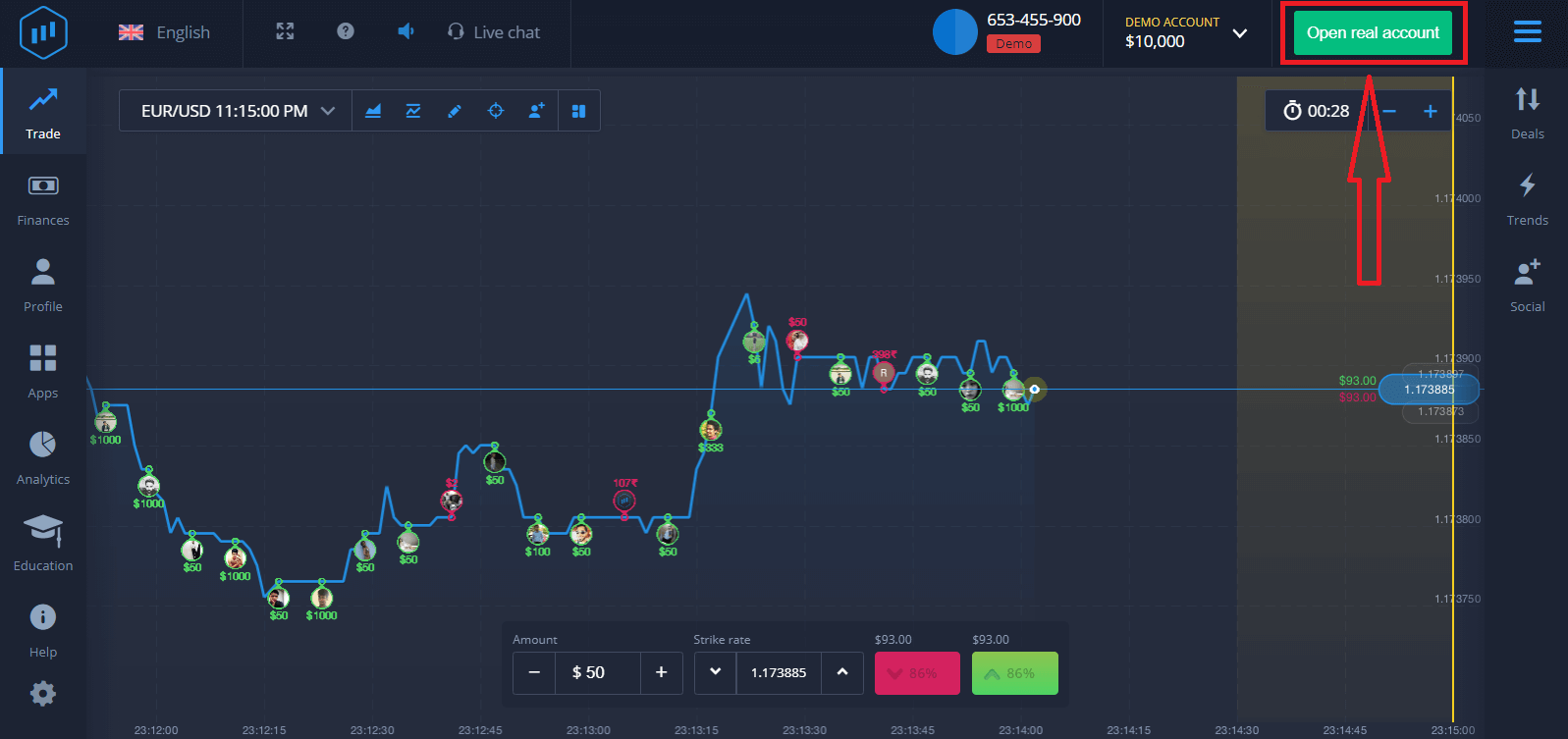
2. Za registraciju potrebno je popuniti sve potrebne podatke i kliknuti na "Otvori račun"
- Unesite važeću adresu e-pošte.
- Kreirajte jaku lozinku.
- Također morate pročitati "Uslove i odredbe" i provjeriti.
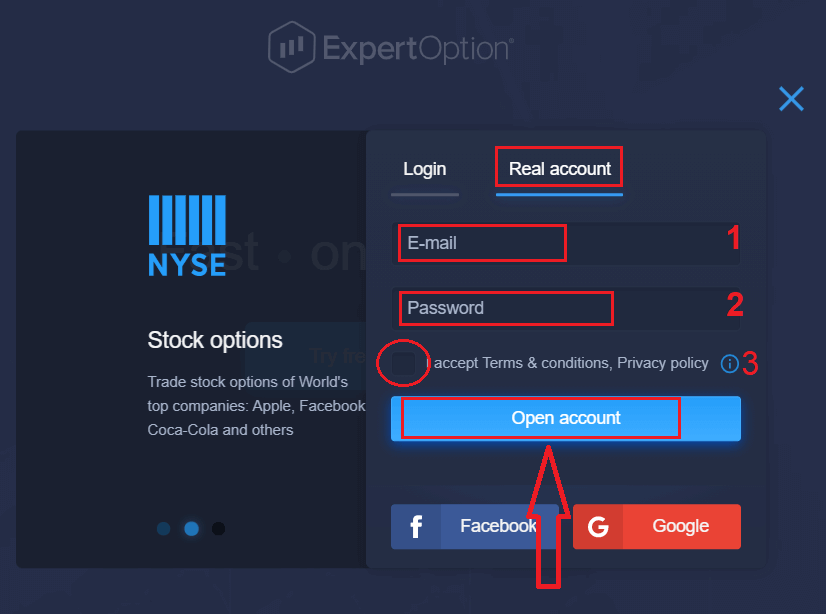
Čestitamo! Uspješno ste se registrirali. Da biste započeli trgovanje uživo morate uložiti u svoj račun (minimalni depozit je 10 USD).
Kako napraviti depozit u ExpertOption
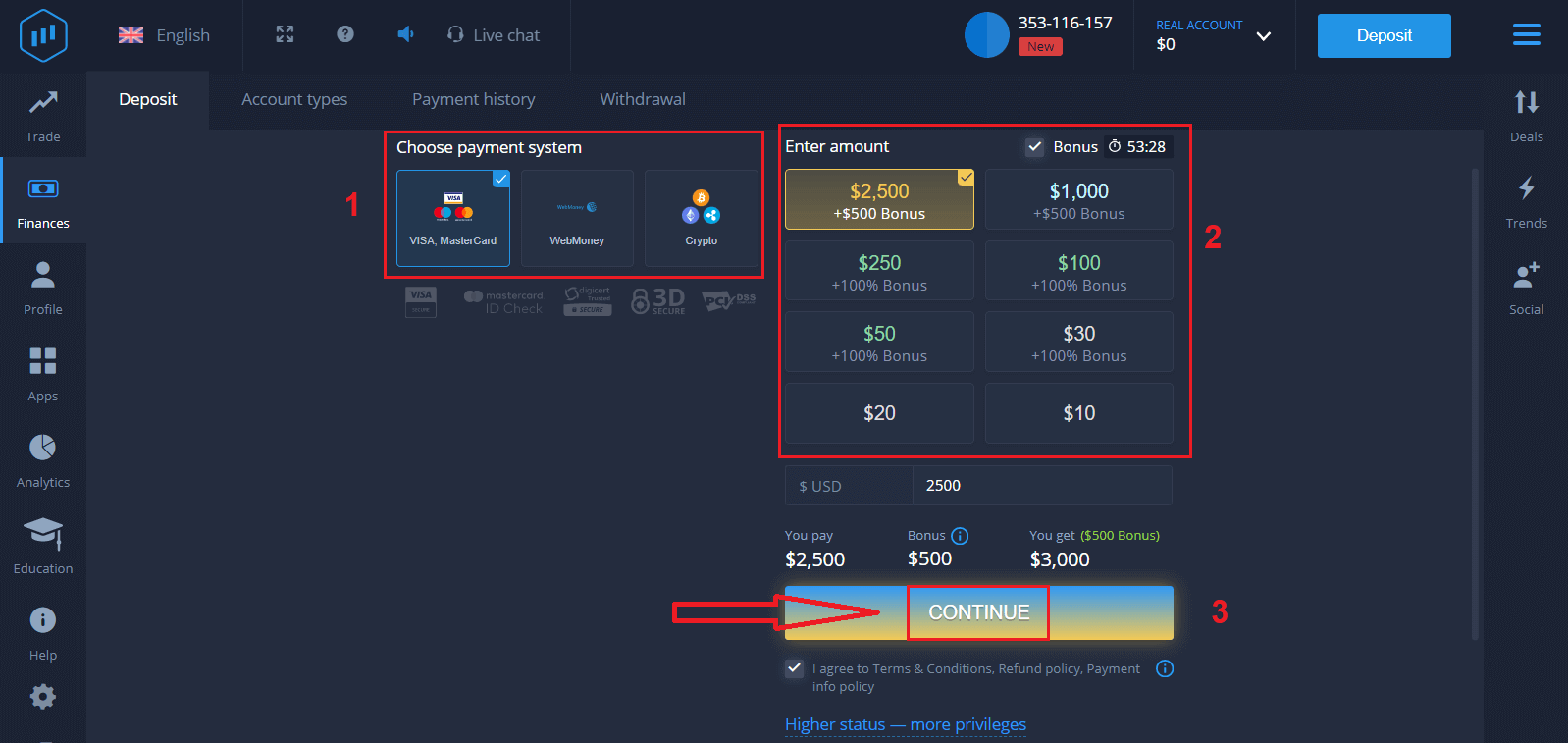
Unesite podatke kartice i kliknite na "Dodaj sredstva..."
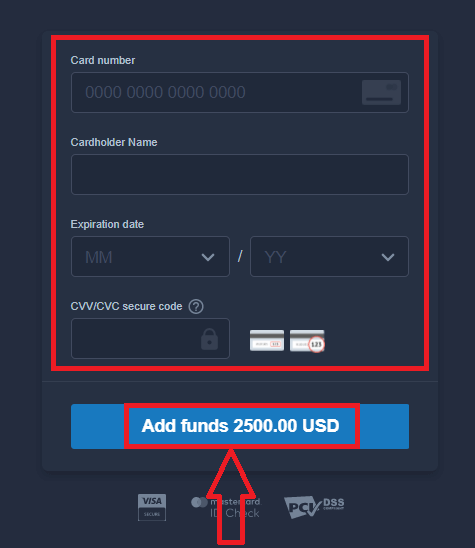
Sada možete trgovati na pravom računu nakon uspješnog depozita.
Ako želite koristiti Demo račun, kliknite na "PRAVI RAČUN" i odaberite "DEMO RAČUN" da počnete trgovati sa $10,000 na Demo računu. Demo račun je alat za vas da se upoznate s platformom, vježbate svoje vještine trgovanja na različitim sredstvima i isprobate nove mehanike na grafikonu u realnom vremenu bez rizika.
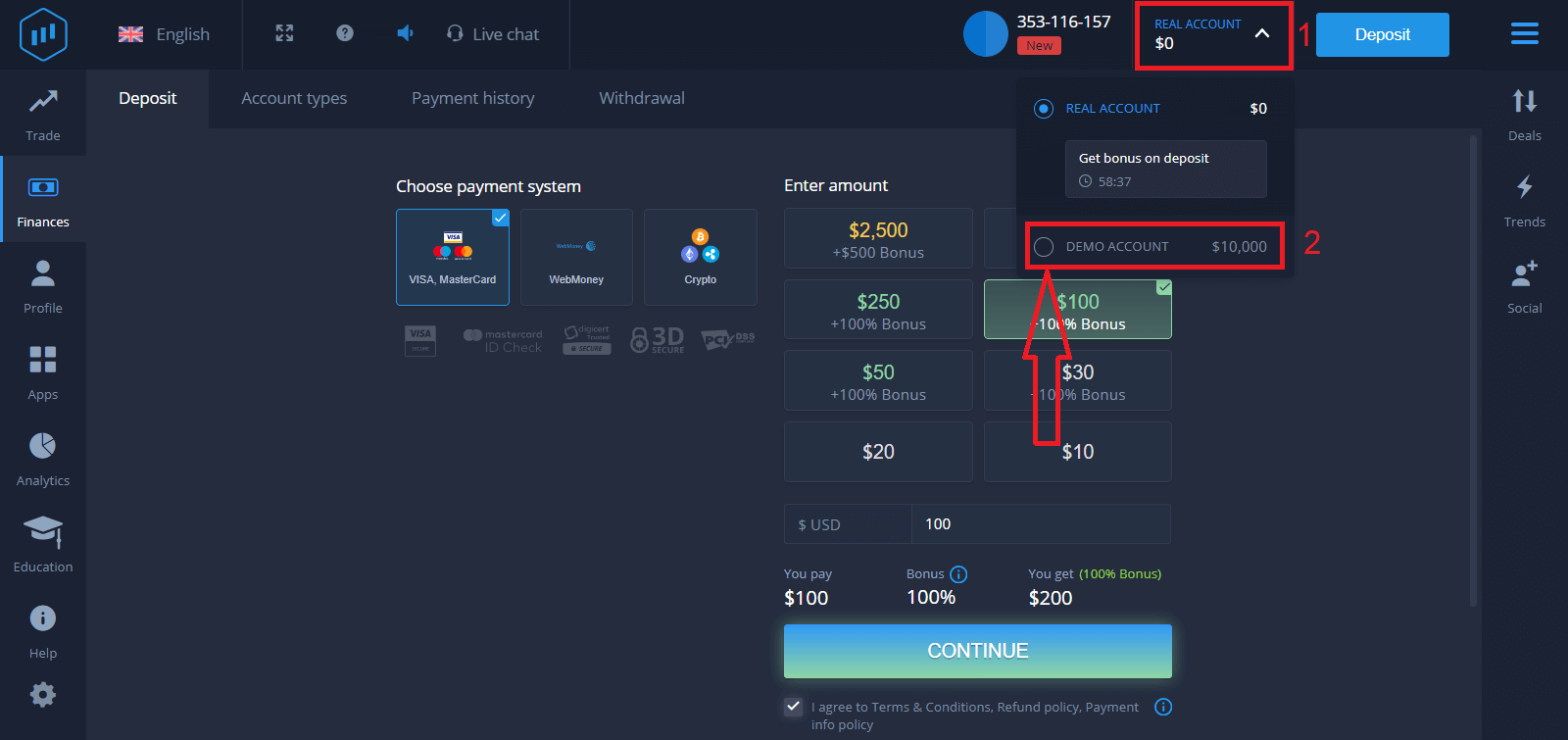
Konačno, pristupite svojoj e-pošti, ExpertOption će vam poslati e-mail s potvrdom. Kliknite na dugme u toj poruci da aktivirate svoj nalog. Dakle, završit ćete registraciju i aktivaciju vašeg računa.
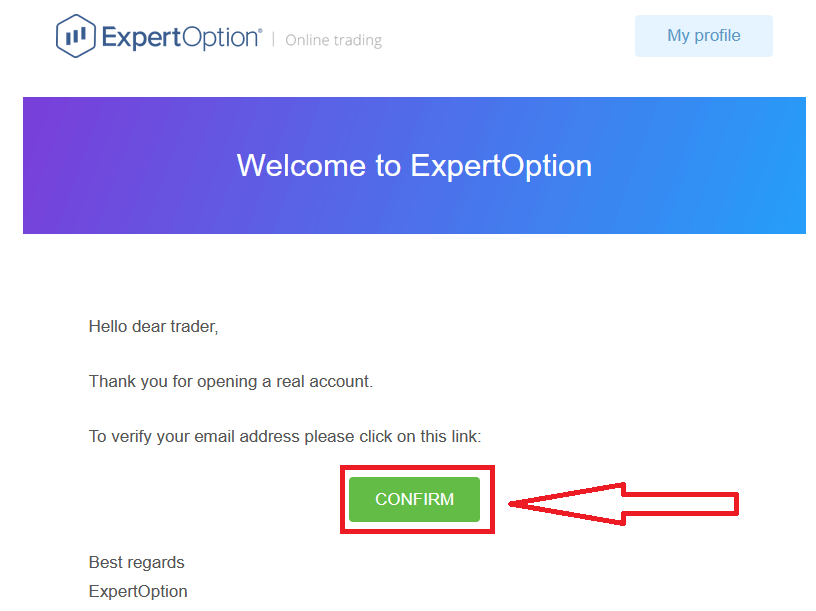
Kako se registrovati sa Facebook nalogom
Takođe, imate opciju da otvorite svoj nalog preko Facebook naloga i to možete učiniti u samo nekoliko jednostavnih koraka:
1. Označite "Uslovi i odredbe" i kliknite na Facebook dugme
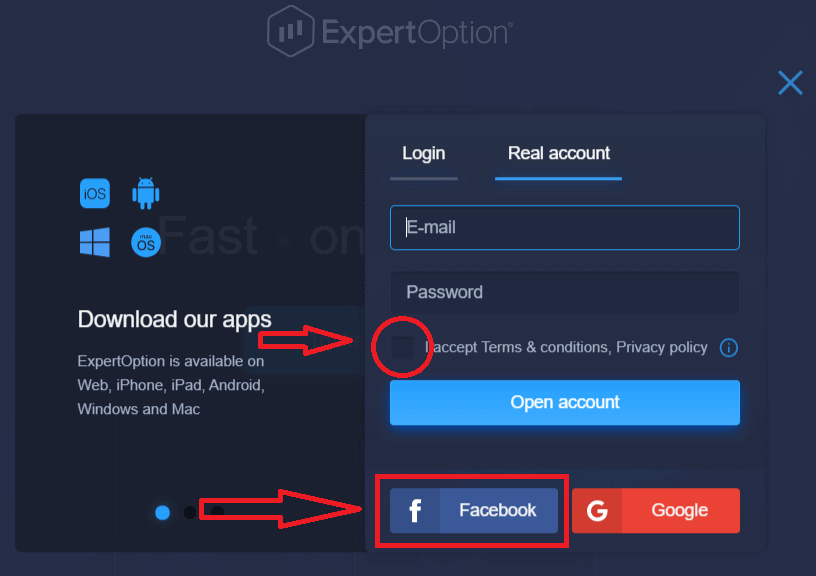
2. Otvoriće se prozor za prijavu na Facebook, gde će vam trebati da unesete svoju adresu e-pošte koju ste koristili za registraciju na Facebooku
3. Unesite lozinku sa svog Facebook naloga
4. Kliknite na “Prijava”
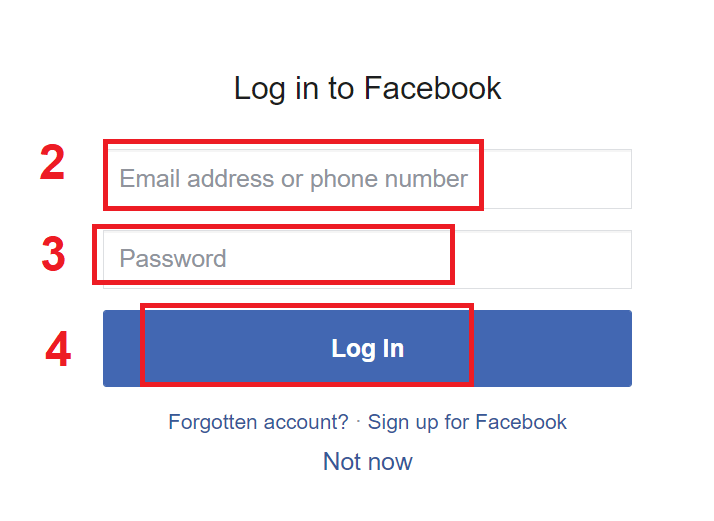
Nakon što kliknete na dugme “Prijava”, ExpertOption traži pristup: Vaše ime i profilnu sliku i email adresu. Kliknite na "Nastavi..."
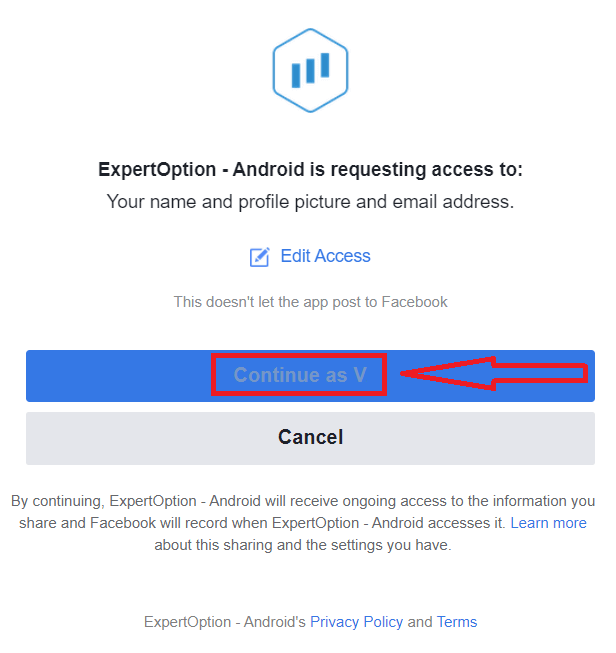
Nakon toga automatski ćete biti preusmjereni na ExpertOption platformu.
Kako se registrovati sa Google nalogom
1. Da biste se prijavili sa Google nalogom, označite "Uslove i odredbe" i kliknite na odgovarajuće dugme u obrascu za registraciju.
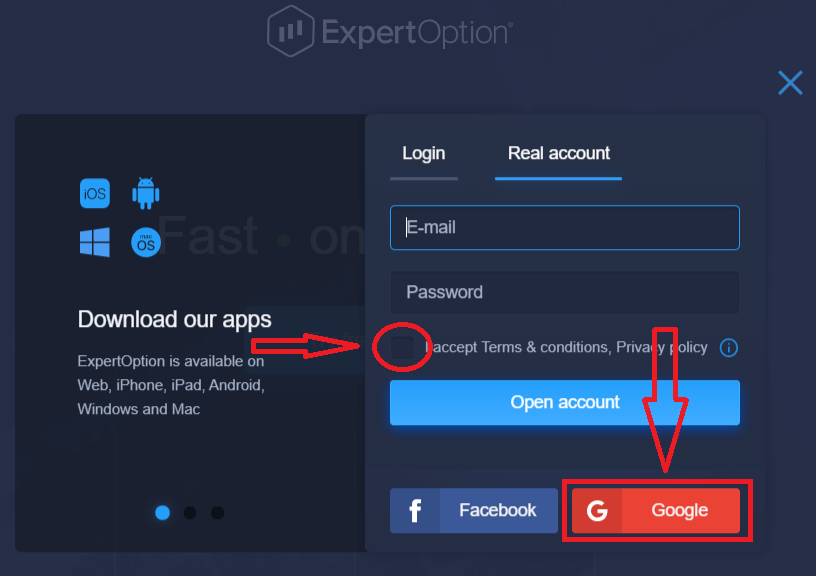
2. U novootvorenom prozoru unesite svoj broj telefona ili e-mail i kliknite na "Dalje".
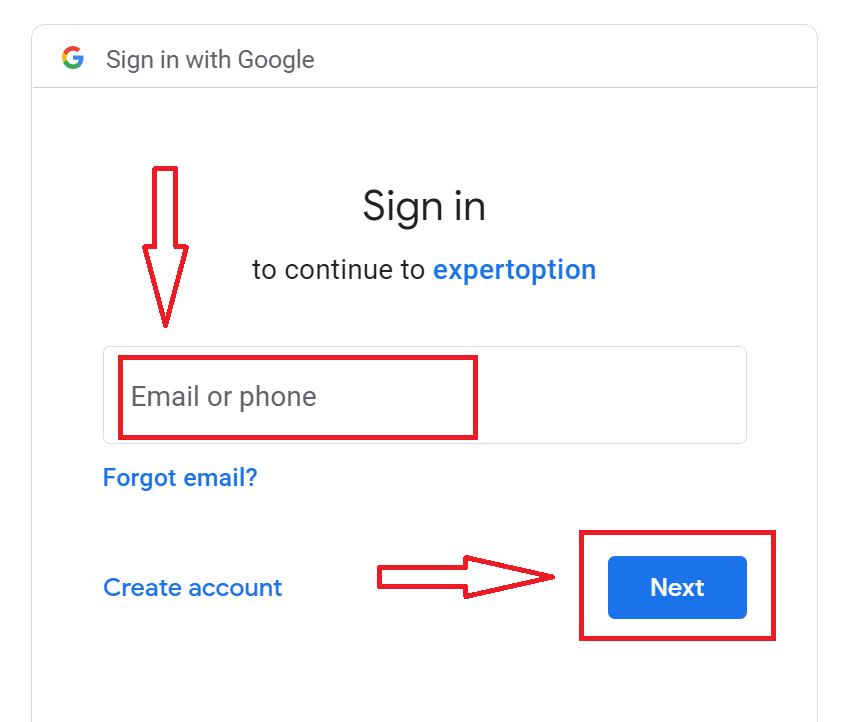
3. Zatim unesite lozinku za svoj Google nalog i kliknite na “Dalje”.
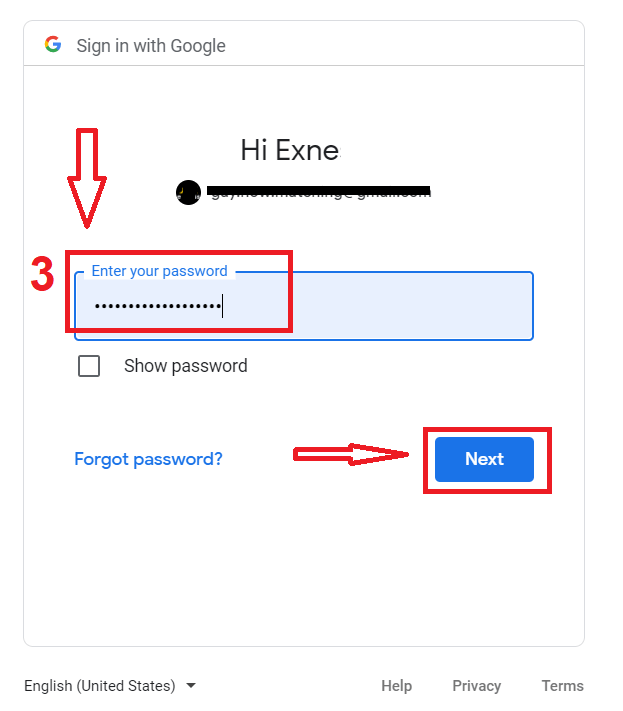
Nakon toga slijedite upute koje vam servis šalje na vašu email adresu.